運用ノード設定
運用対象にするノード情報を設定します。
監視サービスをご利用の場合は、「監視コントロールパネル」及び「マネージドモニタリング for Zabbix」での監視設定を行ってから実施してください。
「ログインアカウント設定」及び「アラート通知/対応設定」を行う前に、本設定が必要です。
APIを使った「運用ノード設定」もできます。詳しくは、『IIJ統合運用管理サービス 仕様書』、『IIJ統合運用管理サービス API Reference』をご覧ください。
【注意】運用サービスのご利用にあたって
弊社設備(203.180.60.0/23、203.180.63.0/24)と運用対象ノードまでの通信経路を確保してください。
【注意】運用ノード設定時の注意事項
「監視コントロールパネル」及び「マネージドモニタリング for Zabbix」でサーバ情報の追加、変更、及び削除をした場合、「運用ノード設定」画面で適切に設定をしてください。
1. 「設定変更」の「運用情報」メニューから「運用ノード」をクリックします。
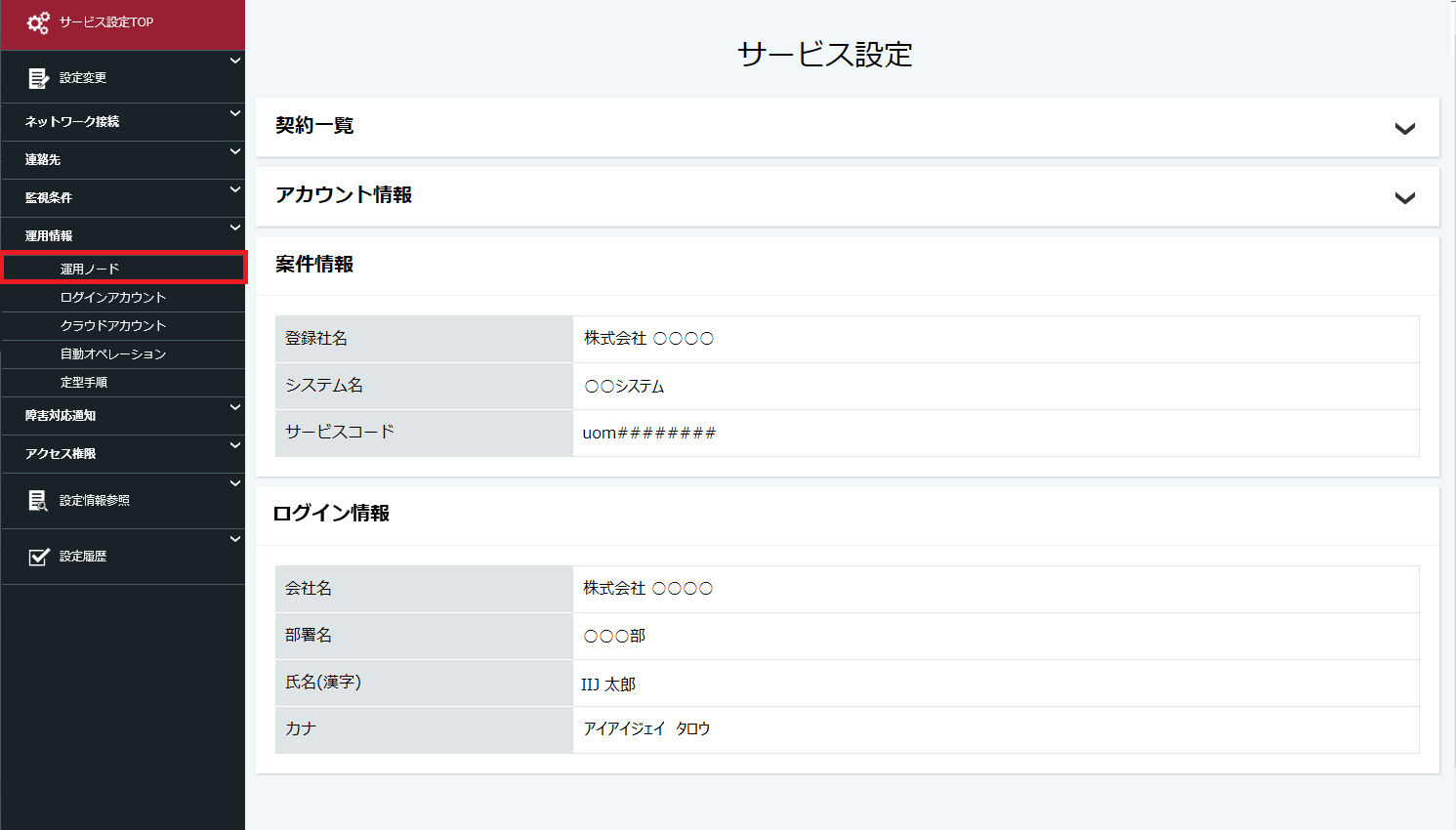
2. 「設定情報」で適用希望日時を指定します。
必要に応じてメール送付先を設定します。設定時のメール送付について詳しくは、「設定時のメール送付」をご覧ください。

3. 「入力欄」で設定内容を入力します。
「入力欄」には、「監視コントロールパネル」及び「マネージドモニタリング for Zabbix」で追加されたノード情報(運用対象ノード名、種別、IPアドレス)を自動取得して、表示しています。
新たに運用対象ノードを追加する場合は、「行追加」をクリックします。
インシデントAPIを利用する場合は、必要な情報を入力します。

※設定内容の入力は、Web画面で行う方法のほかに、CSVファイルをインポートする方法もあります。詳しくは、「CSVファイルのインポート手順(運用ノード)」をご覧ください。
「入力欄」の入力項目について詳しくは、下表をご覧ください。
| 入力項目 | 必須/任意 | 説明 |
|---|---|---|
| 監視連携 | 任意 |
|
| 運用対象ノード名 | 必須 |
|
| 運用対象ノード名称 | 任意 |
|
| 種別 | 必須 |
|
| IPアドレス | 任意 |
|
| 契約区分 | 任意 |
|
| タグ※1 | 任意 |
|
| 補足情報 | 任意 |
|
※1: タグの活用方法について詳しくは、『IIJ統合運用管理サービス チケット管理機能 操作編』、または『IIJ統合運用管理サービス ご利用の手引き』をご覧ください。
※2: 「マネージドモニタリング for Zabbix」で設定したIPアドレスの表示については、『マネージドモニタリング for Zabbix ご利用の手引き』の「UOMのZabbix設定情報の取得」をご覧ください。
「入力欄」に記載されているボタンについては、下表をご覧ください。
| ボタン | 機能 | 説明 |
|---|---|---|
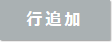 | 行追加 |
|
 | 削除 |
|
| 取消 |
| |
| コピー |
| |
| 行削除 |
|
4. 適用希望日時と設定内容の入力が完了したら、「設定確認」をクリックします。
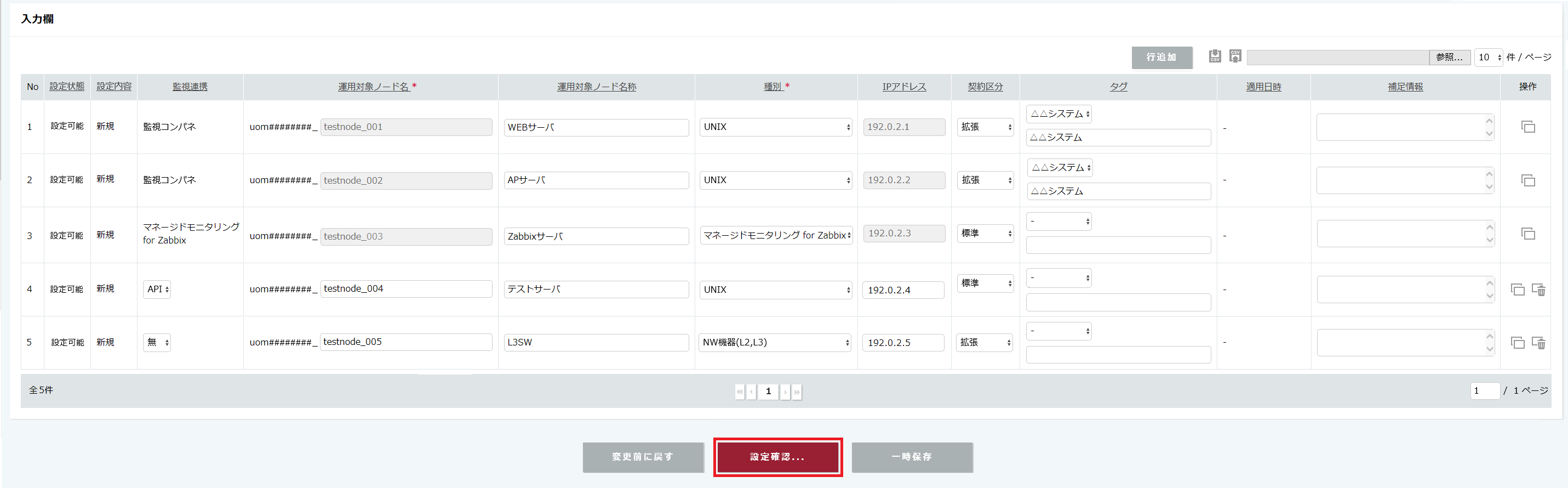
エラーメッセージが表示された場合は、メッセージ内の指示に従って対応をします。
「一時保存」をクリックすると、入力した内容を一時的に保存します。一時保存について詳しくは、「設定内容一時保存」をご覧ください。
設定を中止する場合は、「変更前に戻す」をクリックしてください。編集中の設定内容は破棄され、設定完了済みの情報が表示されます。
5. 「運用ノード設定確認」画面で、赤く表示された内容を確認し、「設定する」をクリックします。
入力内容を修正する場合は、「戻る」をクリックして設定内容入力画面に戻り、修正します。

エラーメッセージが表示された場合は、メッセージ内の指示に従って対応をします。
6. 「設定完了」画面に、UUOMで始まる受付番号が表示されます。
お問い合わせ連絡先グループのメールアドレス宛にメールが送信されますので、確認してください。

「設定履歴一覧」で受付番号を検索すると、検索結果に設定が表示され、設定内容や設定状態が確認できます。
「設定履歴一覧」での検索方法について詳しくは、「設定履歴一覧」をご覧ください。